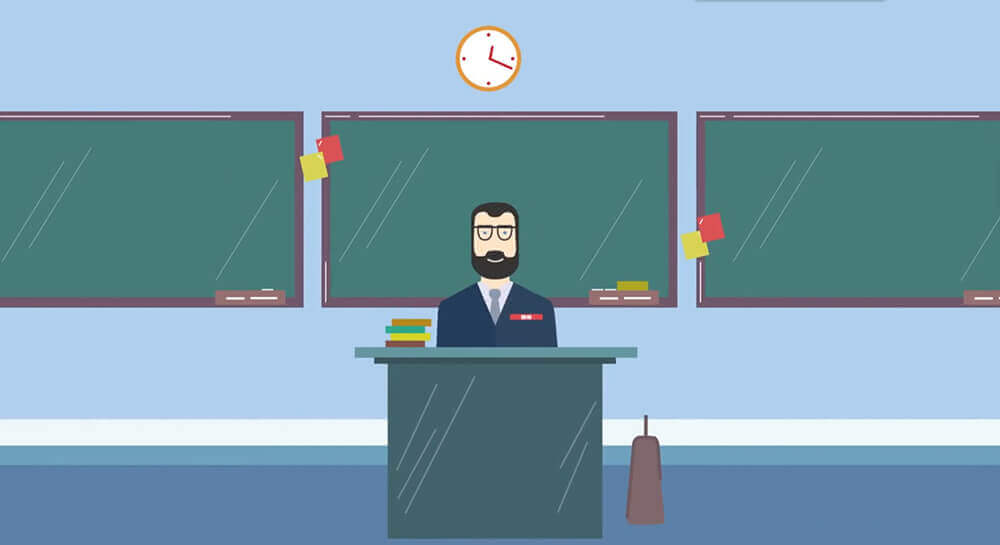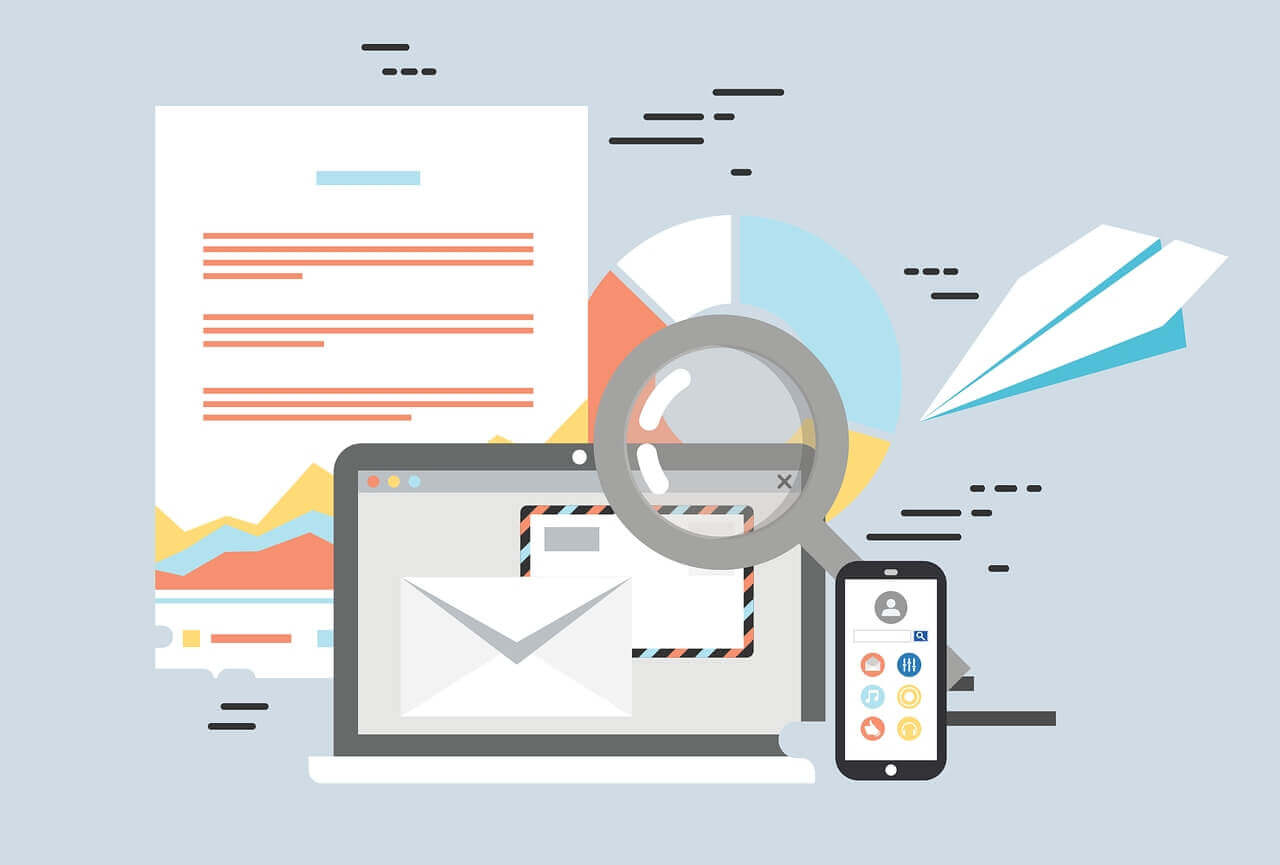悠悠楠杉
在IntelliJIDEA中使用Go插件运行整个Go项目:配置与实践指南
对于现代Go语言开发者而言,选择一个高效、智能的集成开发环境(IDE)至关重要。尽管Go官方推荐使用VS Code搭配Go扩展进行开发,但许多团队和资深开发者更倾向于使用JetBrains旗下的IntelliJ IDEA配合Go插件来构建完整的开发体验。尤其在多语言混合项目或企业级开发场景中,IntelliJ IDEA凭借其强大的代码导航、调试支持和插件生态,成为不可忽视的选择。
要在IntelliJ IDEA中顺利运行整个Go项目,首先需要正确安装并配置Go语言支持。虽然IntelliJ IDEA本身并不原生支持Go,但通过安装“Go”插件(由GoLand团队提供),可以无缝集成Go开发所需的核心功能。打开IDEA,进入Settings → Plugins,搜索“Go”,安装后重启IDE即可启用Go语言支持。
接下来是Go SDK的配置。IDEA不会自动识别系统中的Go环境,必须手动指定Go的安装路径。进入Settings → Go → GOROOT,点击右侧的文件夹图标,选择本地Go的安装目录(如/usr/local/go或C:\Program Files\Go)。确保版本符合项目要求,通常建议使用Go 1.19及以上版本以获得最佳兼容性。
当基础环境就绪后,导入现有Go项目变得简单直接。选择File → Open,定位到项目根目录(包含go.mod文件的路径),IDEA会自动识别为Go模块项目,并开始下载依赖。此时,底部状态栏会显示“Indexing”和“Fetching dependencies”的提示。等待索引完成后,项目结构将清晰呈现,.go文件具备语法高亮、自动补全和错误提示功能。
运行整个Go项目的关键在于正确设置运行配置(Run Configuration)。在菜单栏选择Run → Edit Configurations,点击左上角的“+”号,选择“Go Build”。在弹出窗口中,填写配置名称(如“main”),设置“Run kind”为“Package”,然后在“Package path”中选择包含main()函数的包路径(例如./cmd/server)。若项目使用标准布局,该路径通常指向main.go所在目录。
此外,可自定义工作目录(Working directory)、环境变量(Environment variables)以及程序参数(Program arguments)。例如,在微服务项目中,常需通过-config=dev.yaml传入配置文件路径,这些均可在“Program arguments”中设置。同时,勾选“Use all project’s modules when debugging”有助于在复杂模块依赖中实现完整断点调试。
保存配置后,点击工具栏的绿色运行按钮即可启动项目。IDEA会在内置终端中输出日志信息,支持实时查看标准输出与错误流。若程序监听端口(如HTTP服务),可通过浏览器或curl快速验证运行状态。更重要的是,IDEA支持热重载调试——结合Delve调试器,开发者可在代码中设置断点、查看变量值、逐行执行,极大提升排查效率。
为了进一步优化开发流程,建议启用go mod tidy自动同步依赖。可在Settings → Tools → File Watchers中添加自定义监听器,当go.mod或go.sum变更时自动执行清理命令。同时,开启Settings → Editor → Save Actions中的“Optimize imports on the fly”,让IDE在保存文件时自动整理导入包。
IntelliJ IDEA虽非专为Go设计,但凭借Go插件的强大支持,已能媲美专业Go IDE的功能体验。从项目导入、依赖管理到运行调试,整个流程流畅自然,特别适合已在使用JetBrains生态的开发者。只要完成初步配置,后续开发将事半功倍。